노트북이나 데스크탑을 사용하다 보면 파일이나 폴더를 복사해서 붙여넣는 일이 자주 생깁니다.
그런데 윈도우11에서는 폴더를 붙여넣을 때 같은 이름의 폴더가 이미 존재하면 자동으로 병합되어버려요.
그래서 오늘은 윈도우11 폴더 덮어쓰기 해제하는방법을 알려드릴게요.
왜 폴더 덮어쓰기 기능이 문제일까요?
윈도우10 이후부터 기본 설정은 ‘같은 이름의 폴더가 있을 경우 자동 병합’입니다. 이 기능은 파일 자체를 덮어쓰는 건 아니지만, 폴더 내부에 있는 파일들이 함께 합쳐져 버리기 때문에 원래 의도와 다르게 자료가 섞이는 경우가 생겨요.
예를 들어 사진 폴더를 정리 중인데, 기존에 여행 폴더가 있고 복사하려는 폴더 안에도 여행이라는 동일한 이름의 폴더가 있다면, 시스템은 별도의 확인 없이 자동으로 두 폴더를 병합합니다.
그러면 서로 다른 여행 사진이 한 폴더 안에 섞이게 되는 거죠. 그만큼 데이터 정리에 혼란이 생길 수 있어요.
폴더 병합 충돌 확인창 띄우는 설정 방법
1. 파일 탐색기에서 옵션 창 열기
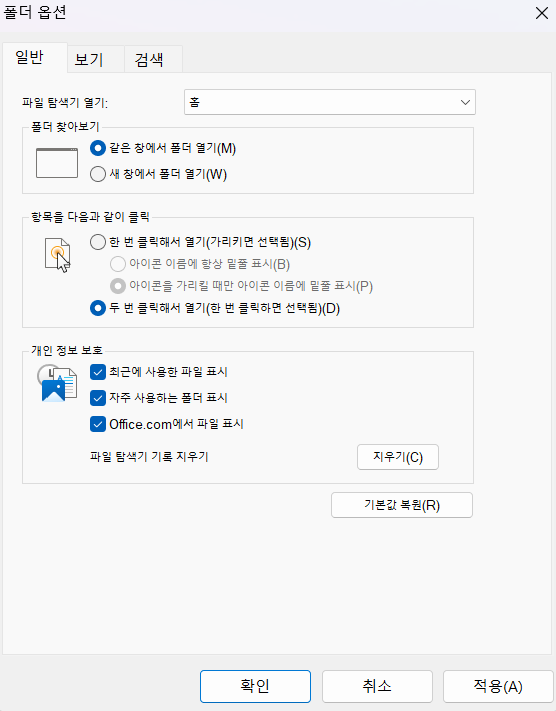
- 단축키 Win + E를 눌러 파일 탐색기를 열어주세요.
- 상단 메뉴 중 ‘자세히 보기’ 또는 ‘보기’를 클릭한 뒤, 우측의 ‘옵션’ 항목을 선택합니다.
- 또는 상단 메뉴에서 ‘파일’ > ‘폴더 및 검색 옵션 변경’을 클릭해도 됩니다.
2. 폴더 옵션에서 ‘보기’ 탭 이동
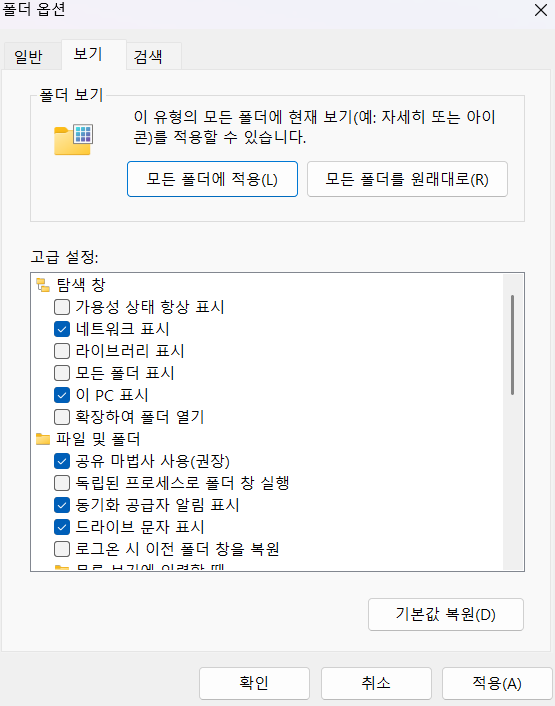
- 열리는 팝업창에서 ‘보기’ 탭을 선택해 주세요.
- 여기서 다양한 고급 설정 항목들을 확인할 수 있습니다.
3. 고급 설정에서 ‘폴더 병합 충돌 숨기기’ 체크 해제
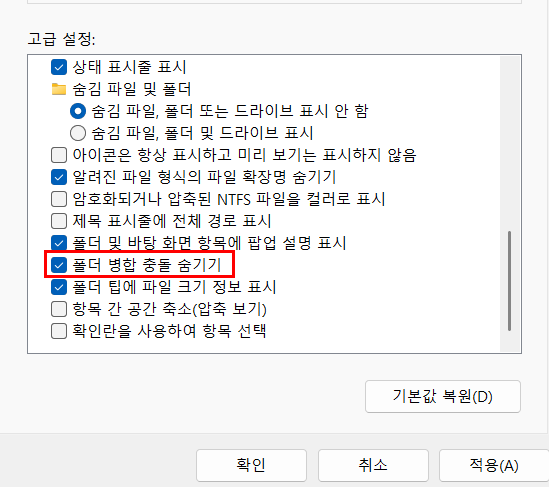
- 고급 설정 항목을 아래로 쭉 스크롤하면 ‘폴더 병합 충돌 숨기기’라는 항목이 보여요.
- 이 항목에 체크가 되어 있다면 해제해 주세요.
- 마지막으로 ‘적용’ 또는 ‘확인’ 버튼을 눌러 설정을 저장하면 완료입니다.
설정 후 달라지는 점
이렇게 설정을 변경하고 나면, 폴더를 복사해서 같은 위치에 붙여넣을 때 동일한 이름의 폴더가 있으면 자동으로 병합되지 않습니다. 대신 아래와 같은 팝업창이 뜨게 되죠.
“이 위치에는 이미 ‘여행’ 폴더가 있습니다. 이 폴더를 병합하시겠습니까?”
이제 사용자가 직접 병합 여부를 결정할 수 있으니, 실수로 폴더를 섞어버릴 걱정 없이 정리 작업을 할 수 있어요.
참고로, 윈도우7은 달랐어요
사실 이 기능은 윈도우7까지는 기본값이 아니었습니다. 같은 이름의 폴더를 붙여넣으려고 하면 꼭 확인 창이 떴죠.
하지만 윈도우10부터는 자동 병합 방식이 기본값으로 바뀌었고, 사용자 입장에선 설정을 별도로 바꿔야만 예전 방식처럼 사용할 수 있습니다.
폴더를 정리하다가 ‘자동 병합’ 때문에 곤란한 경험 있으셨다면, 지금 바로 이 설정을 변경해보세요. 한 번만 설정해 두면 앞으로는 같은 이름의 폴더가 있을 때 시스템이 꼭 물어보게 됩니다.
불필요한 병합을 막고 중요한 데이터 정리를 깔끔하게 할 수 있으니 적극 추천드려요.


